

|
WPS是英文Word Processing System(文字处理系统)的缩写。它集编辑与打印为一体,具有丰富的全屏幕编辑功能,而且还提供了各种控制输出格式及打印功能,使打印出的文稿即美观又规范,基本上能满足各界文字工作者编辑、打印各种文件的需要和要求。 我们在利用Excel表格进行日常办公时,经常需要制作各种表格,那么当表格内容较多,需要将表格分割开来时,这时该如何操作呢? 首先,选中需要添加分割线的单元格区域,单击右键选择设置单元格格式: 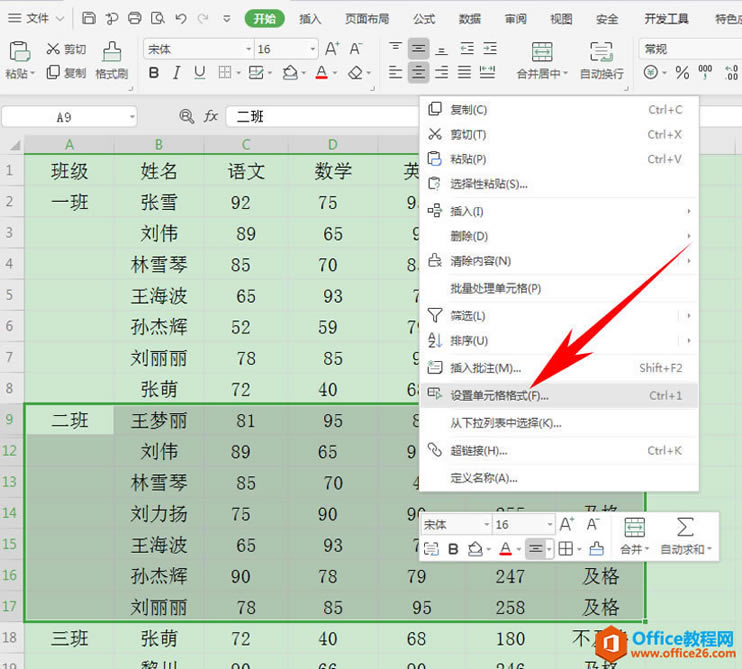 弹出单元格格式的对话框,选择边框选项,然后在边框选择处,选择上边框与下边框,如下图所示: 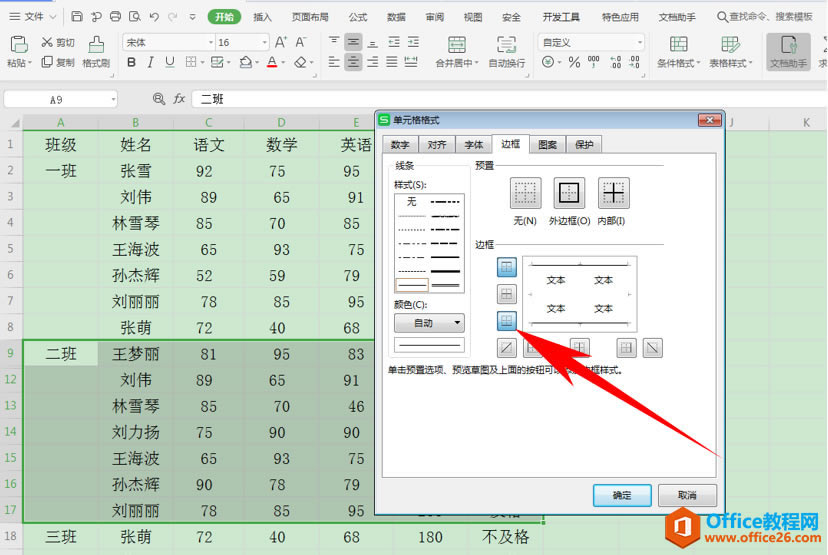 单击后,可以更换分割线的样式和颜色,在这里我们选择分割线为虚线,设置为红色显示,单击确定: 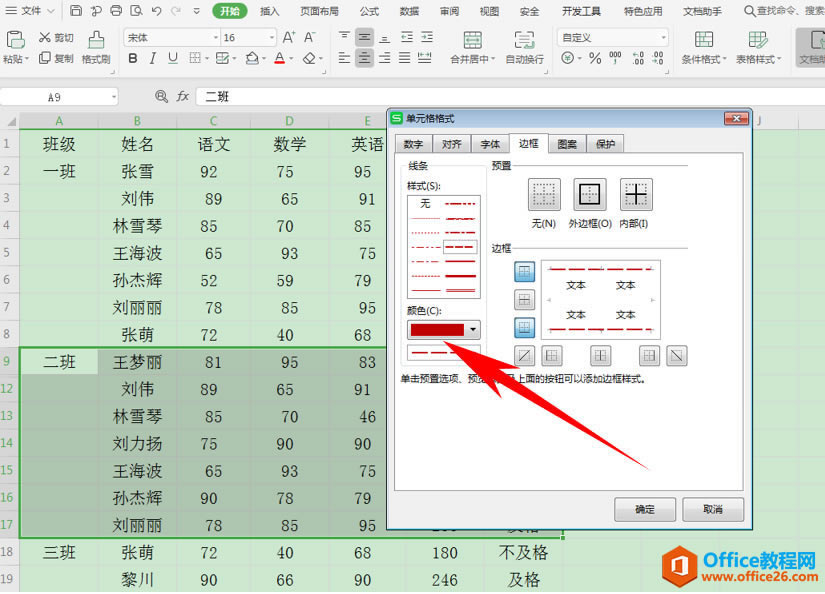 效果如下图所示,一班二班三班的数据就被分割开来了: 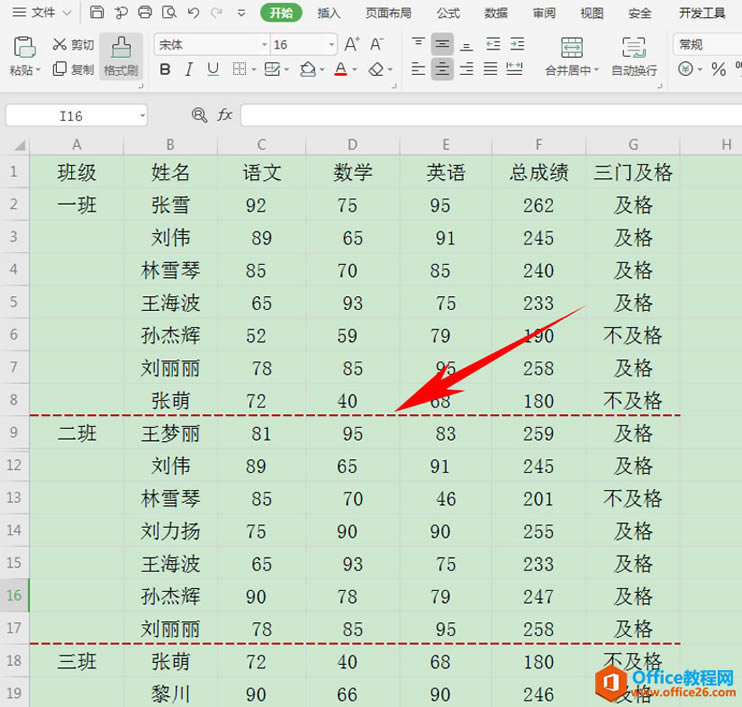 在中国大陆,金山软件公司在政府采购中多次击败微软公司,现的中国大陆政府、机关很多都装有WPS Office办公软件。 |
温馨提示:喜欢本站的话,请收藏一下本站!